win10关闭自动待机教程
更新日期:2021-05-18 18:29:08
来源:互联网
手机扫码继续观看
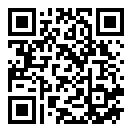
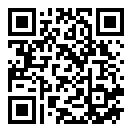
在更新了win10系统之后电脑会自动设置自动待机,这样一段时间不用就会进入待机模式,但是这样容易给办公小伙伴造成困扰,为此今天就给你们带来了win10关闭自动待机教程,如果你有需要就来看看怎么解决吧。
win10怎么关闭自动待机
方法一:
1、首先右击桌面空白处,然后点击“显示设置”。

2、然后在打开的显示设置左侧找到“电源和睡眠”,将右侧2个设置都改为“从不”即可。

1、按下快捷键“win+i打开windows设置,点击“系统””。

2、然后在电源和睡眠中,找到【其他电源设置】。

3、点击左侧【选择电源按钮的功能】进行设置。

4、点击【更改当前不可用的设置】。

5、最后在下面将【启用快速启动】的勾选取消掉。并保存设置。

以上就是为大家整理的win10关闭自动待机教程,开启的话也是相同方法~,关注本网站了解更多内容!
常见问题
- windows7是多用户还是单用户0次
- win10家庭版无法重置电脑,显示未执行任何更改解决方法0次
- windows7蓝屏解决方法介绍0次
- Win7文件夹中的部分图片不显示缩略图解决方法介绍0次
- win10专业版突然需要我激活解决方法介绍0次
- 电脑账户无“改用Microsoft账户登录”解决方法介绍0次
- win7忘记密码解决方法介绍0次
- windows许可证只支持一个显示语言解决方法介绍0次
- WIN10开机不到五分钟就死机解决方法0次
- win7安装kb4534310失败解决方法介绍0次
系统下载排行
- 萝卜家园ghost win10完美装机版64位 v2020.07
- 系统之家Ghost Win10 2004 家庭专业版64位 v2020.08
- 雨林木风Ghost Win10 2004 稳定专业版64位 v2020.08
- 深度技术Ghost Win10 电脑城专业版x86 v2020.08
- 萝卜家园ghost win10完美装机版32位 v2020.07
- 系统之家Ghost Win10 快速专业版x86 v2020.08
- 雨林木风Ghost win10 推荐纯净版x86 v2020.08
- 番茄花园Ghost Win10 2004 极速纯净版64位 v2020.08
- 萝卜家园 GHOST WIN10 极速优化版64位 v2020.07
- 番茄花园Ghost win10 纯净版x86 v2020.08
系统推荐



















